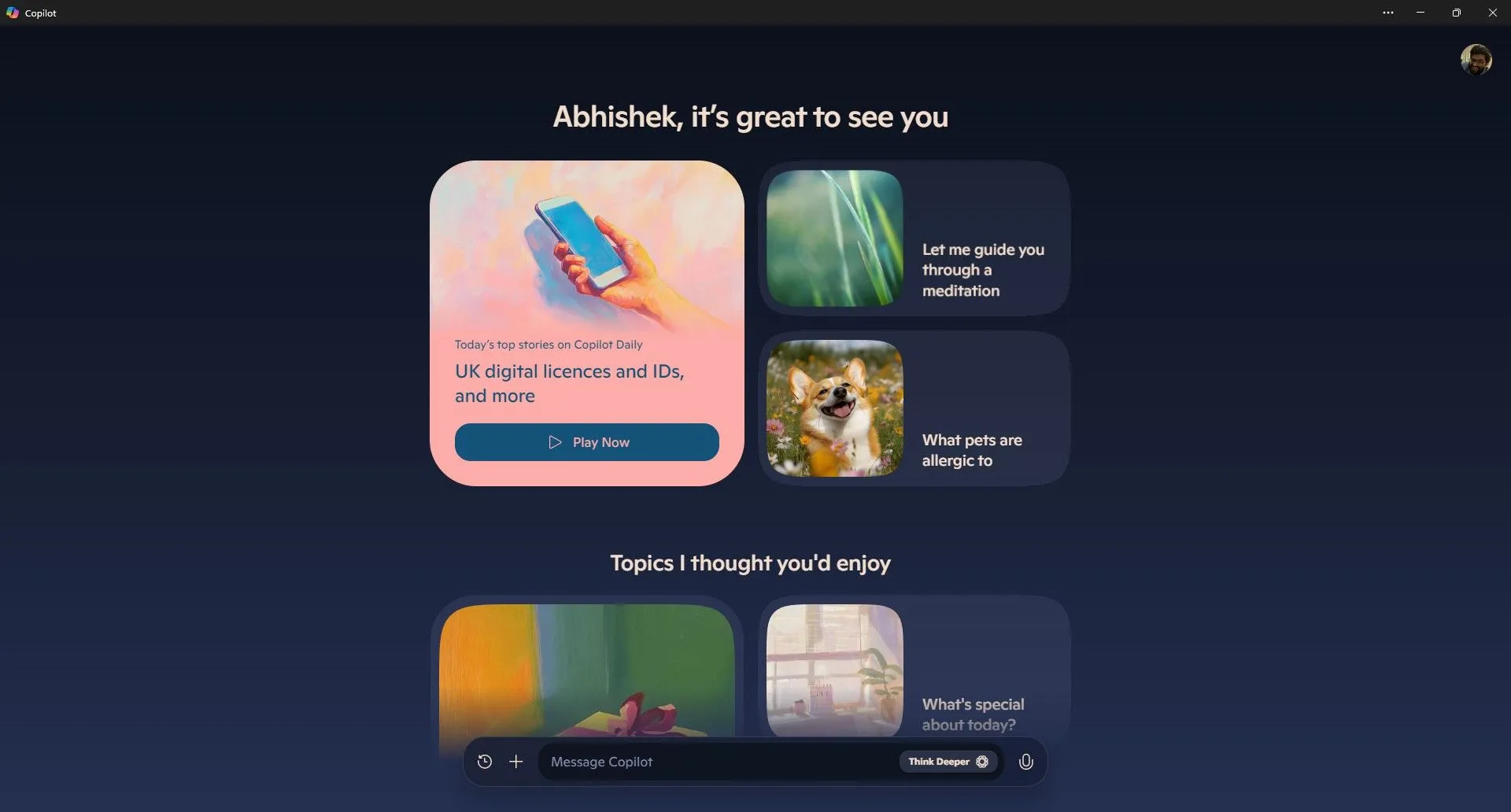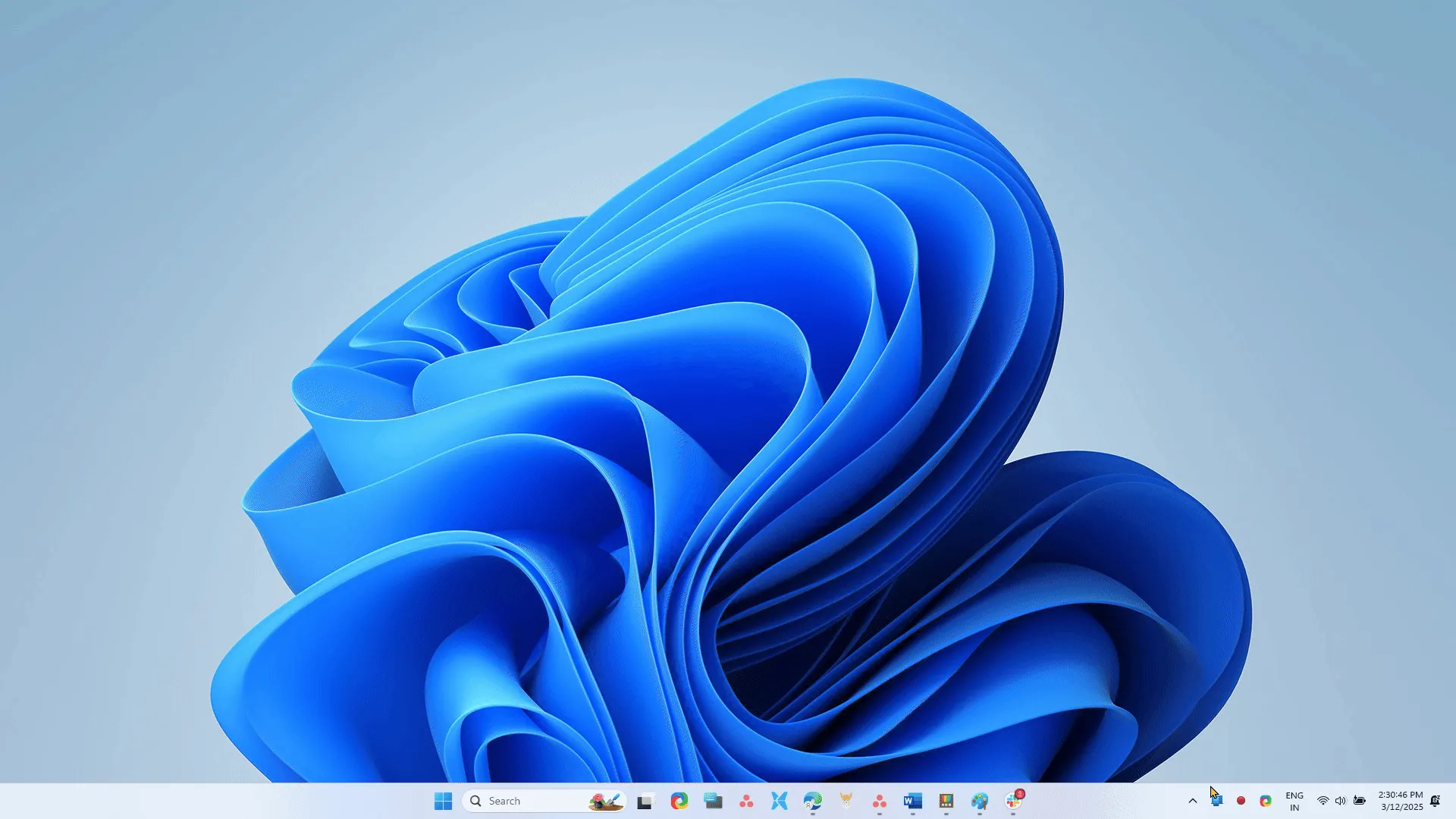Bạn có bao giờ tự hỏi làm thế nào để biến những bức ảnh kỹ thuật số thông thường thành tác phẩm nghệ thuật thu hút mọi ánh nhìn trên mạng xã hội? Hiệu ứng pop-out 3D trong Adobe Photoshop chính là câu trả lời. Kỹ thuật sáng tạo này cho phép các phần của hình ảnh như thể nhảy vọt ra khỏi khung hình, tạo nên một chiều sâu và sự sống động độc đáo. Đây là một cách tuyệt vời để gây ấn tượng mạnh mẽ với người xem, biến các bài đăng của bạn trở nên nổi bật hoặc đơn giản là thỏa mãn niềm đam mê nhiếp ảnh sáng tạo. Với tư cách là chuyên gia tại thuthuathuuich.com, chúng tôi sẽ hướng dẫn bạn từng bước để làm chủ kỹ thuật này, biến hình ảnh của bạn trở nên chân thực và đầy tính nghệ thuật.
Yêu Cầu Tối Thiểu Để Bắt Đầu
Để thực hiện hiệu ứng pop-out này, bạn cần chuẩn bị một vài tài nguyên và có kiến thức cơ bản về Photoshop:
- Adobe Photoshop: Bất kỳ phiên bản gần đây nào của phần mềm đều có thể sử dụng được. Các phiên bản mới hơn thường có các công cụ chọn đối tượng được cải tiến, giúp quá trình dễ dàng hơn.
- Kiến thức cơ bản về giao diện Photoshop: Bạn cần làm quen với các layer, công cụ chọn, và cách điều hướng cơ bản.
- Ít nhất hai bức ảnh độ phân giải cao: Một ảnh làm nền (khung hình) và một ảnh chứa chủ thể bạn muốn làm pop-out.
Dưới đây là hình ảnh ví dụ về thành quả cuối cùng sau khi áp dụng hiệu ứng pop-out 3D, minh họa rõ ràng mức độ thu hút mà kỹ thuật này mang lại:
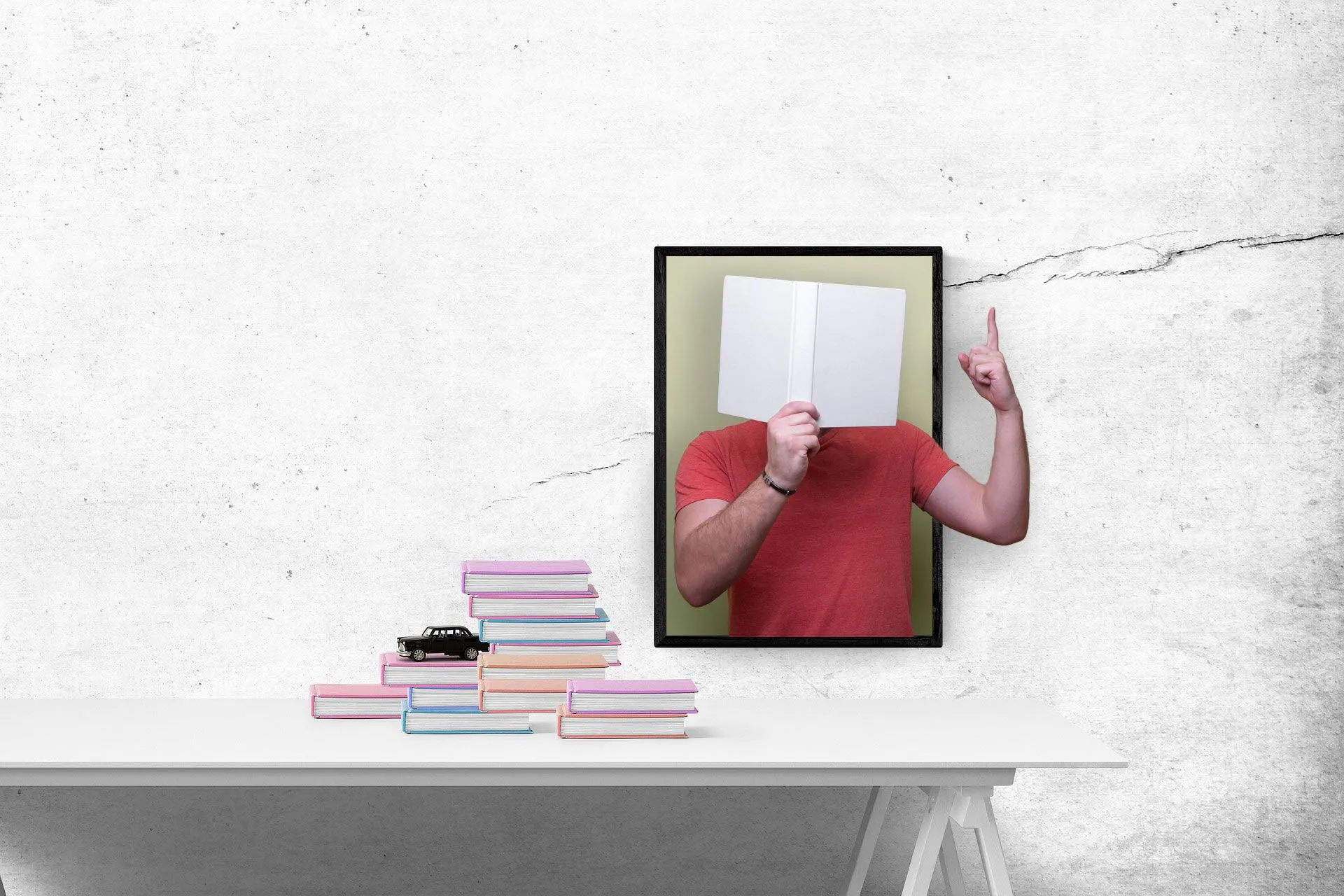 Ví dụ về hiệu ứng ảnh pop-out 3D đã hoàn thiện trong Photoshop
Ví dụ về hiệu ứng ảnh pop-out 3D đã hoàn thiện trong Photoshop
Mặc dù tôi đang sử dụng phiên bản Adobe Photoshop mới nhất, bạn hoàn toàn có thể thử nghiệm trên các phiên bản cũ hơn. Các nguyên tắc cơ bản về chọn chủ thể trong ảnh không thay đổi đáng kể, chỉ là các tùy chọn lựa chọn đã được mở rộng hơn. Cuối cùng, như mọi thao tác chỉnh sửa ảnh trong Photoshop, luôn có nhiều cách khác nhau để đạt được hiệu ứng này.
Bước 1: Chuẩn Bị Dự Án và Lựa Chọn Ảnh Phù Hợp
Việc tìm kiếm những bức ảnh phù hợp đã là một nửa thành công của dự án. Dưới đây là một số mẹo giúp bạn chọn được hình ảnh lý tưởng cho hiệu ứng pop-out:
- Tránh hình ảnh mờ hoặc vỡ nét: Các bức ảnh độ phân giải cao với các cạnh sắc nét sẽ cho kết quả tốt nhất, giúp hiệu ứng pop-out trở nên chân thực và rõ ràng hơn.
- Chọn ảnh có chủ thể dễ tách khỏi nền: Ví dụ, các chủ thể cần làm pop-out với nền đơn sắc hoặc ít chi tiết sẽ giúp việc lựa chọn và tạo mặt nạ dễ dàng hơn.
- Ưu tiên các bức ảnh hành động hoặc tư thế động: Những hình ảnh này tạo ra cảm giác chuyển động, rất lý tưởng cho hiệu ứng pop-out vì chúng tăng thêm sự sống động.
- Chọn ảnh mà các phần của chủ thể có thể “phá vỡ khung hình” một cách tự nhiên: Ví dụ, một bàn tay đang vươn ra hoặc một bức chân dung toàn thân đang bước ra khỏi khung hình sẽ tạo hiệu ứng tự nhiên và ấn tượng.
- Sử dụng hình ảnh có không gian âm (negative space) rộng rãi: Điều này cung cấp đủ không gian để bạn mở rộng khung vẽ mà không làm cắt đi các chi tiết quan trọng của bức ảnh.
Khi mới bắt đầu, hãy tìm những bức ảnh đơn giản với nền trơn. Bạn có thể tìm kiếm ảnh miễn phí bản quyền trên nhiều trang web ảnh stock chất lượng cao.
Bước 2: Xử Lý Lớp Nền Cho Hiệu Ứng Pop-out
Lớp nền, hoặc một phần của nó, sẽ đóng vai trò là khung cho ảnh pop-out của bạn. Việc làm việc trên một lớp sao chép của nền sẽ bảo toàn hình ảnh gốc của bạn, cho phép chỉnh sửa không phá hủy (non-destructive editing). Trong các bước tiếp theo, việc tạo một lớp mới bằng cách sao chép ảnh gốc sẽ giúp cô lập các pixel và tạo tiền đề cho hiệu ứng pop-out.
- Mở khóa lớp nền gốc nếu cần.
- Đổi tên lớp này và nhân đôi nó bằng cách nhấn Ctrl + J (Windows) hoặc Cmd + J (Mac) để bảo toàn bản gốc.
- Chọn khu vực bạn muốn đặt hình ảnh pop-out. Đây sẽ là “khung” của bạn.
- Nhấp chuột phải vào vùng đã chọn (hiển thị bằng “đường kiến bò” – marching ants) và chọn Layer via Copy.
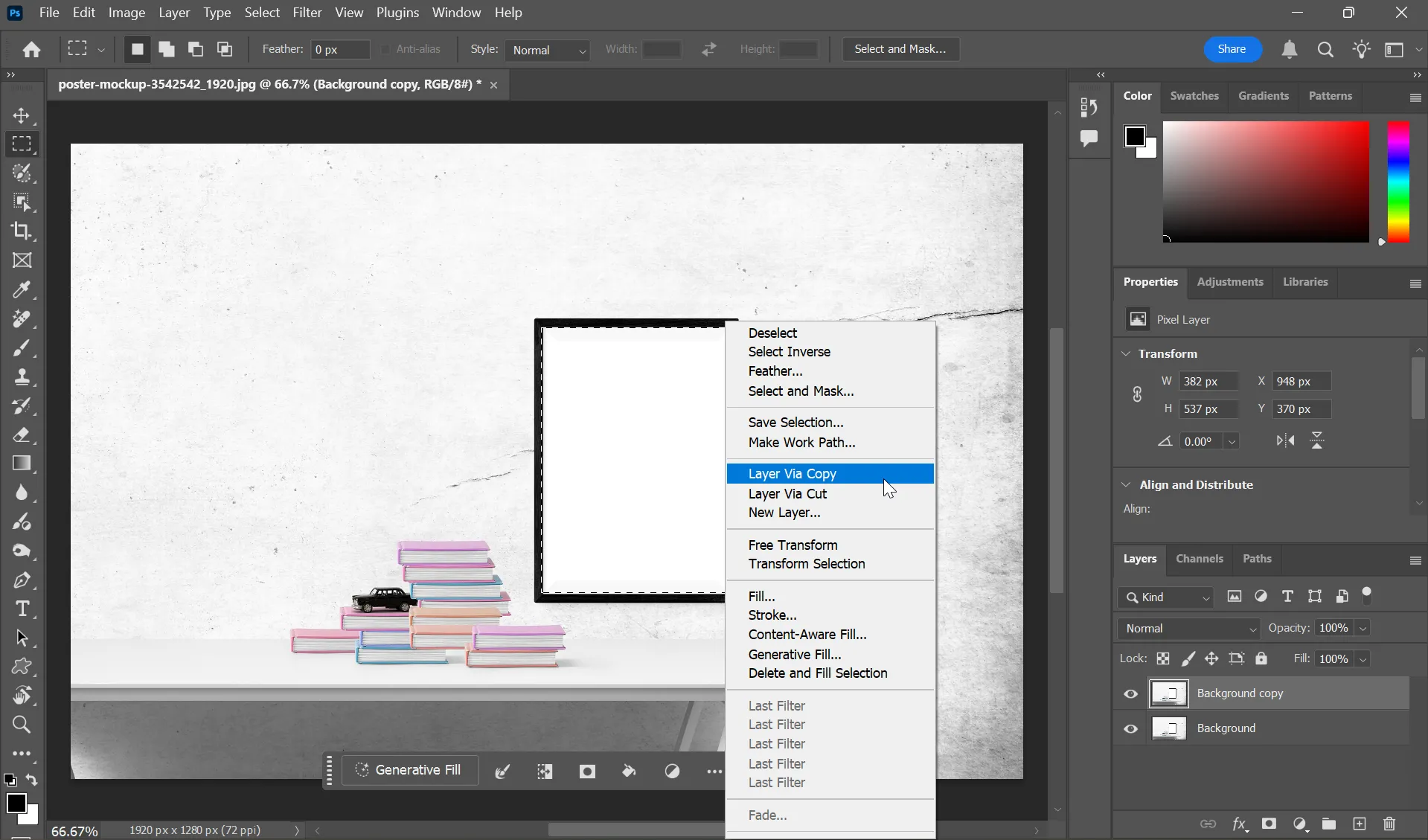 Hướng dẫn chuẩn bị ảnh nền trong Photoshop cho hiệu ứng pop-out
Hướng dẫn chuẩn bị ảnh nền trong Photoshop cho hiệu ứng pop-out
Photoshop cung cấp nhiều phương pháp để thực hiện các lựa chọn. Trong ảnh chụp màn hình trên, tôi đã sử dụng công cụ Rectangular Marquee để chọn vùng trắng trống bên trong khung ảnh.
Ngoài ra, bạn có thể tạo một lớp điều chỉnh màu đồng nhất (Solid Color Adjustment Layer) thay vì một lớp mới thông qua sao chép. Một màu nền nhất quán có thể làm cho hiệu ứng pop-out nổi bật hơn rõ rệt. Hơn nữa, nếu bạn cần thay đổi màu nền sau này, bạn có thể làm điều đó mà không ảnh hưởng đến phần còn lại của bố cục.
Bước 3: Sắp Xếp Ảnh “Pop-out” Vào Vị Trí
Hiệu ứng pop-out hoạt động tốt nhất khi một phần của chủ thể nằm trong khung hình và một phần nằm ngoài.
- Kéo ảnh thứ hai (ảnh mà bạn chọn làm pop-out) vào tài liệu chính của Photoshop.
- Nhấn Ctrl + T (Windows) hoặc Cmd + T (Mac) để chọn và điều chỉnh kích thước ảnh.
- Điều chỉnh kích thước ảnh sao cho một phần đáng kể của hình ảnh nằm ngoài khung hình đã chọn trong lớp nền. Mục tiêu là tạo ra cảm giác chủ thể đang “bước ra” hoặc “nhô ra” khỏi khung.
- Tạm thời giảm độ mờ (opacity) của lớp ảnh pop-out để dễ dàng điều chỉnh vị trí hơn.
- Sau khi ảnh đã vào đúng vị trí, hãy đưa độ mờ về 100%.
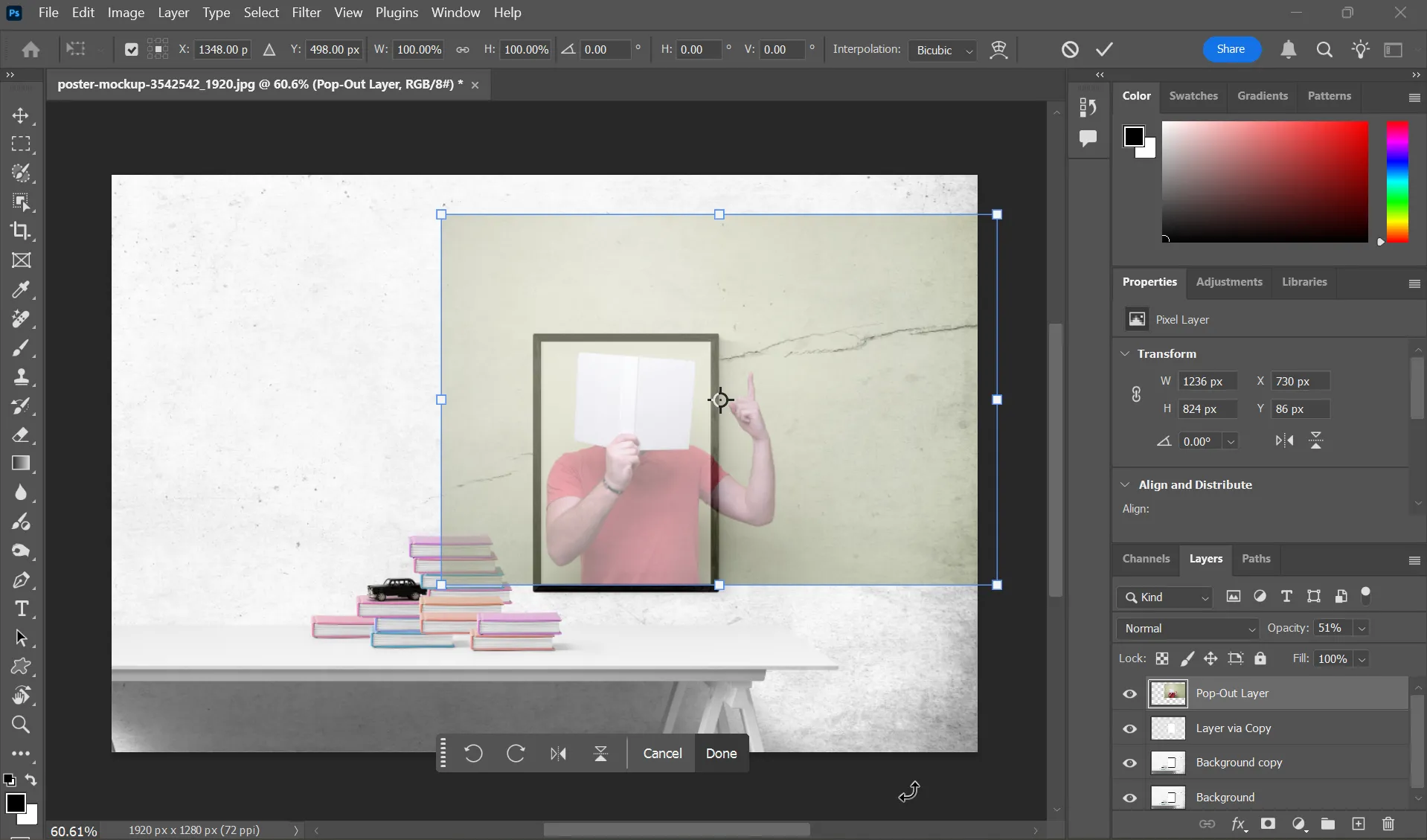 Cách định vị và điều chỉnh kích thước ảnh pop-out trong Photoshop
Cách định vị và điều chỉnh kích thước ảnh pop-out trong Photoshop
Việc điều chỉnh kích thước và định vị đúng cách là rất quan trọng để tạo ra hiệu ứng pop-out chân thực. Việc phóng to ảnh quá mức có thể làm hỏng sự cân bằng giữa khung hình và chủ thể pop-out.
Trong các phiên bản Photoshop mới nhất, công cụ Transform sẽ tự động điều chỉnh tỷ lệ các lớp một cách cân đối. Trong các phiên bản cũ hơn, bạn có thể cần nhấn giữ phím Shift trong khi sử dụng công cụ Transform để duy trì tỷ lệ khung hình.
Bước 4: Tạo Mặt Nạ Cắt (Clipping Mask)
Để làm cho hình ảnh pop-out của bạn hòa quyện liền mạch thay vì chỉ đơn thuần là một lớp đặt chồng lên lớp khung, bạn cần sử dụng Clipping Mask. Một mặt nạ cắt sẽ giới hạn chủ thể của bạn vào hình dạng của lớp bên dưới nó (trong trường hợp này là “khung” mà chúng ta đã tạo từ Layer via Copy). Bước này cực kỳ quan trọng vì nó tạo ra một cạnh sạch cho hiệu ứng pop-out của bạn mà không ảnh hưởng đến nền.
Để thực hiện, nhấp chuột phải vào lớp ảnh pop-out và chọn Create Clipping Mask.
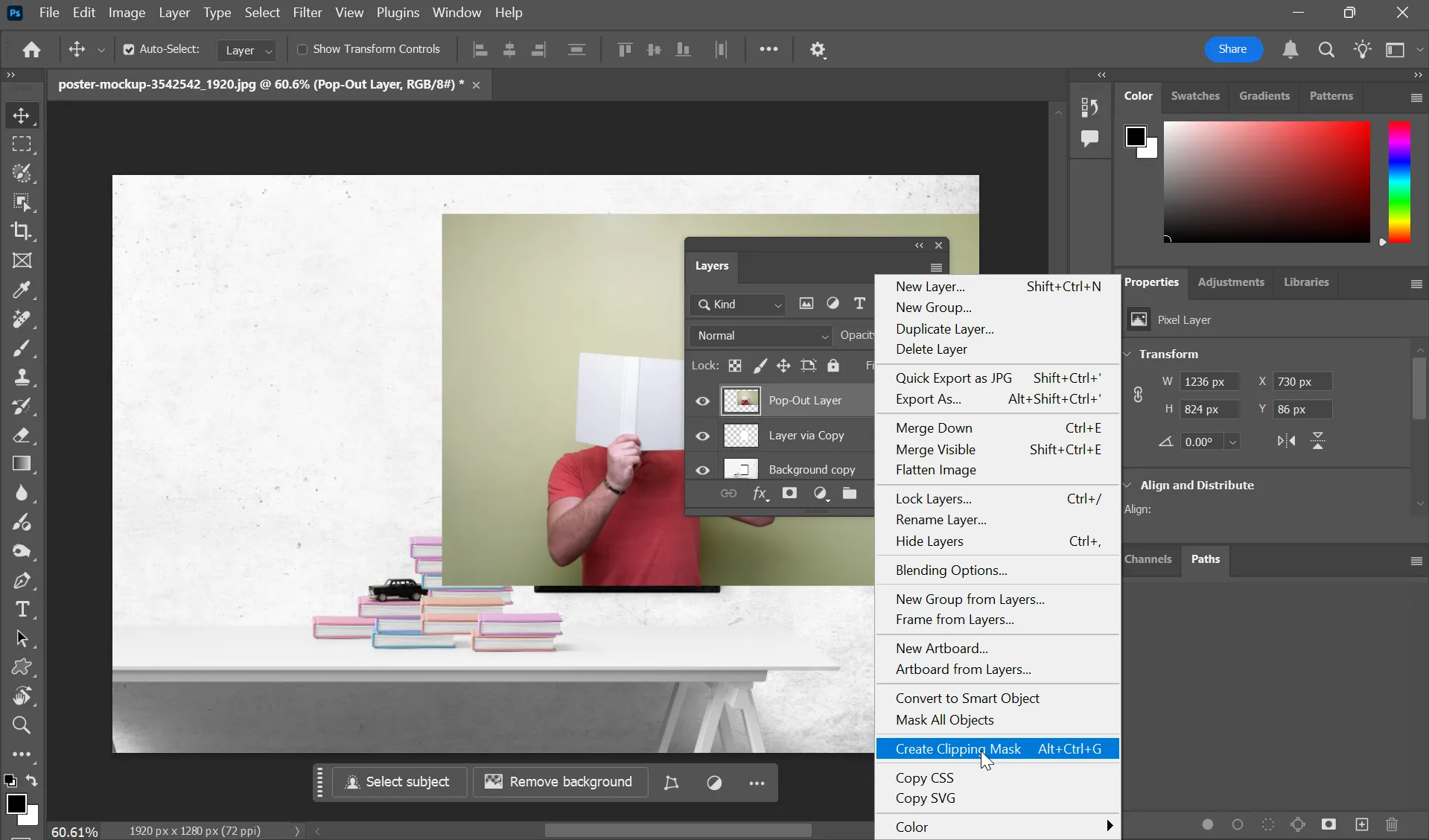 Sử dụng Clipping Mask để giới hạn ảnh pop-out trong Photoshop
Sử dụng Clipping Mask để giới hạn ảnh pop-out trong Photoshop
Bước 5: Tách Chủ Thể Pop-out
Để tăng cường ảo ảnh 3D, bạn cần cô lập phần hình ảnh sẽ “nhô ra”.
- Nhân đôi lớp hình ảnh pop-out bằng cách nhấn Ctrl + J (Windows) hoặc Cmd + J (Mac).
- Với lớp đã nhân đôi được chọn, đi tới Select > Subject (Chọn > Chủ thể). Photoshop sẽ tự động phát hiện và chọn đối tượng chính trong ảnh.
- Sử dụng các công cụ chọn khác như Lasso Tool, Quick Selection Tool hoặc Pen Tool để thêm hoặc bớt các vùng chọn, đảm bảo việc tách chủ thể chính xác và chi tiết nhất có thể.
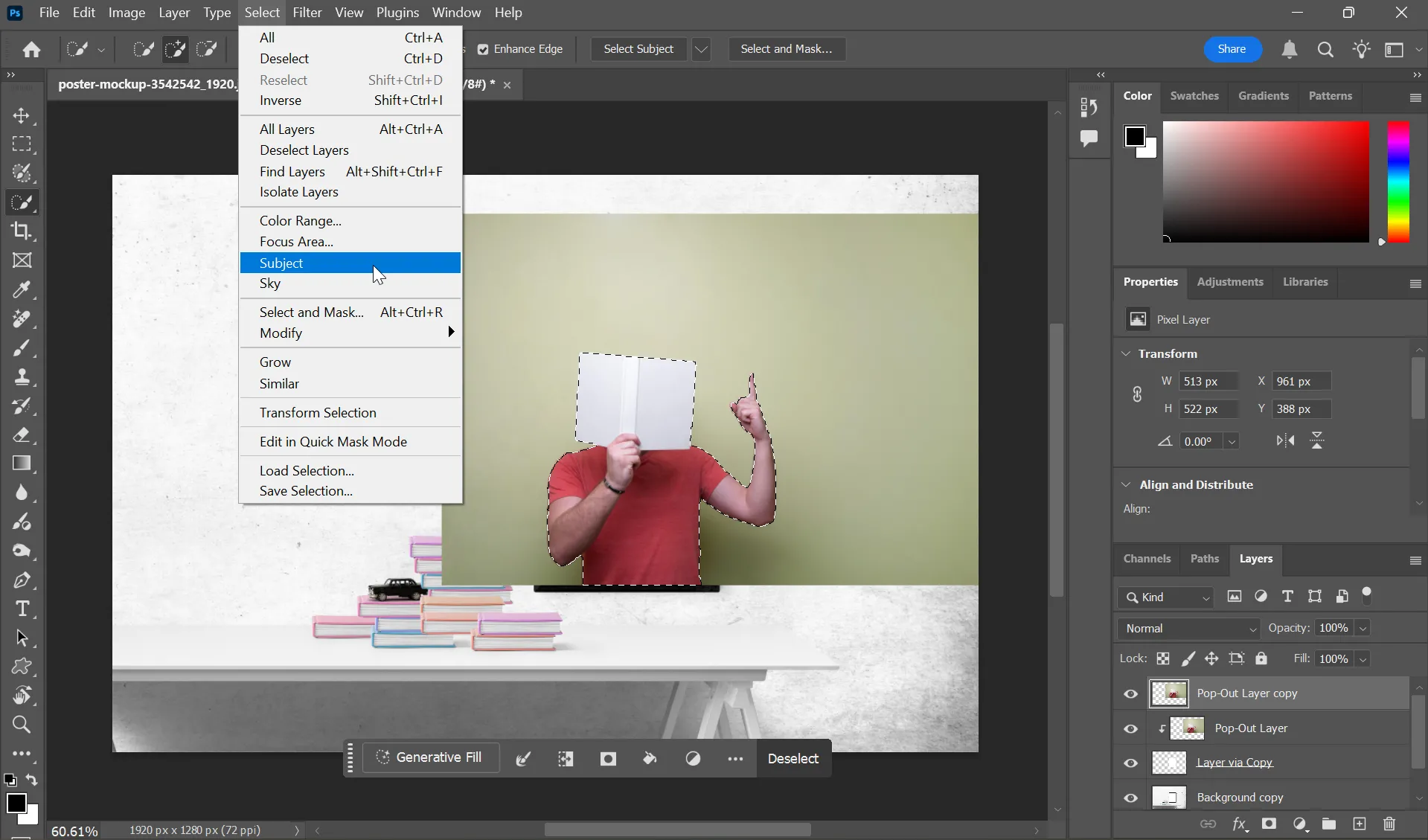 Tách chủ thể cần tạo hiệu ứng pop-out bằng công cụ chọn trong Photoshop
Tách chủ thể cần tạo hiệu ứng pop-out bằng công cụ chọn trong Photoshop
Bước này sẽ tạo một lớp riêng biệt cho phần hình ảnh sẽ “nhô ra”, cho phép bạn thao tác độc lập với nó. Đối với các vùng chọn phức tạp hơn, đặc biệt là với các chi tiết mềm như tóc, hãy sử dụng tùy chọn Select and Mask (Chọn và Tạo Mặt nạ) từ menu Photoshop (được giới thiệu từ Photoshop CC 2018) để tạo ra các cạnh mịn và chính xác hơn.
Bước 6: Hoàn Thiện Ảo Ảnh Pop-out 3D
Bây giờ là lúc chúng ta ghép mọi thứ lại với nhau bằng cách chỉ hiển thị những phần của hình ảnh tạo ra hiệu ứng pop-out.
- Thêm một mặt nạ lớp (Layer Mask) vào lớp đã nhân đôi (lớp chứa chủ thể đã được tách ở Bước 5). Bạn có thể làm điều này bằng cách nhấp vào biểu tượng hình chữ nhật có vòng tròn bên trong ở cuối bảng điều khiển Layers.
- Chọn công cụ Brush Tool (Phím tắt: B) và đảm bảo màu tiền cảnh được đặt thành màu đen (Foreground color).
- Cẩn thận tô lên những phần của hình ảnh bạn muốn ẩn đi. Khi bạn tô bằng màu đen trên mặt nạ lớp, phần đó của hình ảnh sẽ biến mất, để lộ lớp bên dưới (lớp khung nền).
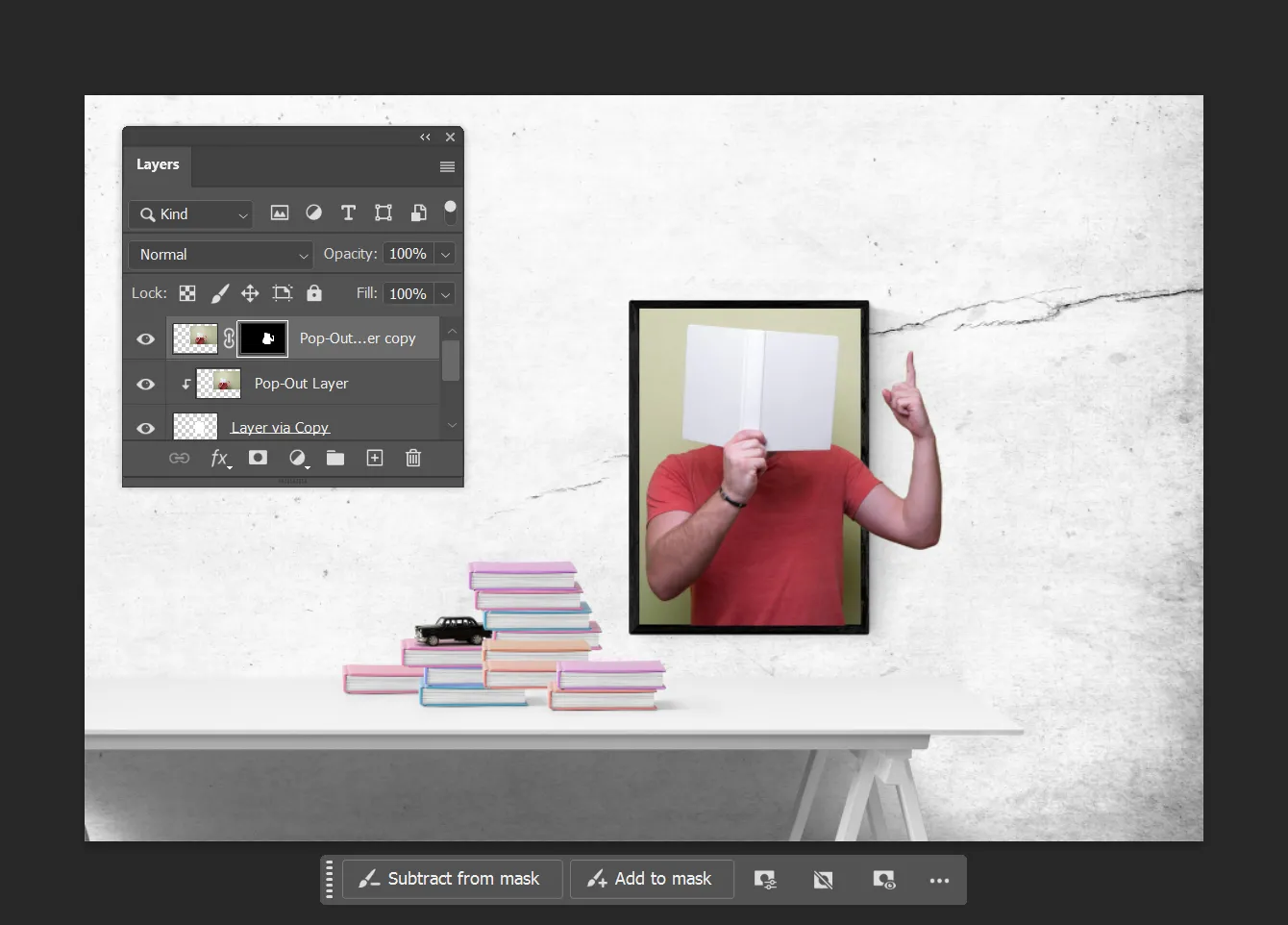 Áp dụng Layer Mask để tạo ảo ảnh pop-out 3D trong Photoshop
Áp dụng Layer Mask để tạo ảo ảnh pop-out 3D trong Photoshop
Mặt nạ lớp cho phép bạn kiểm soát chính xác những phần nào của hình ảnh sẽ xuất hiện, tạo ra ảo ảnh về chiều sâu và sự nổi bật của chủ thể.
Bước 7: Những Chạm Hoàn Thiện Cuối Cùng
Từ đây, bạn có thể thêm các hiệu ứng tinh tế để làm cho hiệu ứng pop-out trở nên chân thực và ấn tượng hơn.
- Thêm bóng đổ (Drop Shadow): Chọn lớp chứa chủ thể pop-out và đi tới Layer > Layer Style > Drop Shadow. Bóng đổ sẽ giúp tăng cường chiều sâu của hiệu ứng, làm cho chủ thể trông như thực sự nổi lên khỏi khung hình. Hãy điều chỉnh các thông số như Opacity, Angle, Distance, Spread, và Size để có được bóng đổ tự nhiên nhất.
- Điều chỉnh màu sắc: Sử dụng Color Balance (Cân bằng màu) hoặc Hue/Saturation (Màu sắc/Độ bão hòa) để điều chỉnh màu sắc giữa chủ thể pop-out và nền. Điều này giúp hai phần hòa quyện vào nhau một cách hài hòa hơn, tăng tính chân thực cho tổng thể bức ảnh.
Cuối cùng, sau khi hoàn tất các điều chỉnh, bạn có thể làm phẳng hình ảnh (Flatten Image) để hợp nhất tất cả các lớp hoặc lưu nó dưới dạng tệp PSD để có thể chỉnh sửa thêm trong tương lai. Xuất kết quả cuối cùng dưới dạng PNG hoặc JPEG và chia sẻ tác phẩm của bạn. Hãy tiếp tục luyện tập với nhiều ảnh nền và ảnh pop-out khác nhau để nâng cao kỹ năng và khám phá thêm nhiều khả năng sáng tạo.
Để tìm hiểu thêm về các thủ thuật chỉnh sửa ảnh, tối ưu hóa hình ảnh cho web và nhiều mẹo công nghệ hữu ích khác, hãy thường xuyên truy cập thuthuathuuich.com. Chúng tôi luôn cập nhật những thông tin và hướng dẫn mới nhất để bạn luôn dẫn đầu trong thế giới công nghệ!